비전 시스템 하드웨어 구축
이 부분에서 Mech-Mind 비전 시스템을 구축하는 방법을 소개하겠습니다.
Mech-Mind비전 시스템을 구축하려면 다음 순서로 완료해야 합니다. 개봉 검사 → 하드웨어 설치 → 네트워크에 연결 → 소프트웨어 업그레이드(선택 사항) → 비전 시스템이 이미지를 정상적으로 캡처할 수 있는지 확인.
개봉 검사
-
패키지를 받은 후 패키지가 완전하고 파손되지 않았는지 확인하십시오.
-
패키지에서 "패키지 리스트"를 찾고 다음 리스트를 참조하여 물품 및 부품이 누락되거나 파손되지 않았는지 확인하십시오.
아래 이미지는 카메라 상자에 포함된 물품 및 부품의 샘플입니다. 카메라 상자 내의 물품은 참조용일 뿐이며 실제 패키지에 있는 <패키지 리스트>를 참조하십시오.

| 번호 | 영역 | 명칭 | 기능 |
|---|---|---|---|
1 |
IPC 및 부속품 |
IPC |
Mech-Mind 소프트웨어 시스템을 제공함 |
2 |
IPC 부품 |
IPC 부품, 예를 들면 WIFI 안테나 |
|
3 |
IPC 전원 케이블 및 어댑터 |
IPC의 전원을 켜는 데 사용됨 |
|
4 |
카메라 및 부속품 |
Mech-Eye산업용 3D 카메라 |
이미지를 캡처하는 데 사용됨 |
5 |
카메라 사용 설명서 |
Mech-Eye산업용 3D 카메라 사용 설명서 |
|
6 |
카메라 부품 가방 |
카메라를 설치하는 데 사용됨 |
|
7 |
부속품 |
동글 |
소프트웨어의 라이선스를 부여함 |
8 |
캘리브레이션 보드 |
카메라 캘리브레이션에 사용됨 |
|
9 |
플랜지 플레이트 |
캘리브레이션 보드를 연결하는 데 사용됨 |
|
10 |
표준 카메라 DC 전원 케이블(20m) |
카메라를 가이드 레일 전원 공급 장치에 연결합니다. 더 긴 카메라 전원 케이블을 선택할 수 있습니다. |
|
11 |
표준 카메라 네트워크 케이블(20m) |
카메라를 IPC에 연결합니다. 더 긴 카메라 네트워크 케이블을 선택할 수 있습니다. |
|
12 |
가이드 레일 전원(표준) |
Mech-Eye산업용 3D 카메라의 전원을 연결하는 데 사용됨, 선택 가능한 전원 어댑터 |
|
13 |
패키지 리스트 |
패키지에 있는 모든 물품 및 부품을 나열함 |
|
|
물품이 손상되거나 누락된 경우 Mech-Mind와 연락하십시오. |
기타 재료 준비
이 튜토리얼에서는 카메라 상자 내의 물품 외에도 아래 표에 표시된 재료를 준비해야 합니다.
| 물품 | 기능 |
|---|---|
디스플레이 |
IPC용 화면 제공 |
HDMI 케이블 |
디스플레이와 IPC를 연결시키는 데 사용됨 |
RJ45 네트워크 케이블 |
IPC와 로봇 제어 캐비닛을 연결하는 데 사용됨 |
| 본 튜토리얼에서는 IPC와 로봇 컨트롤러를 RJ45 네트워크 케이블로 직접 연결하고, IPC와 카메라는 카메라 네트워크 케이블로 직접 연결합니다. 라우터를 사용하여 IPC를 로봇 컨트롤러에 연결하고 IPC를 카메라에 연결할 수도 있습니다. |
하드웨어 설치
카메라 설치
|
이 부분에서는 카메라를 카메라 브래킷에 고정 설치하는 방법을 소개하겠습니다(즉, Eye to Hand 설치 방법). 또한 로봇 끝에 카메라를 장착할 수도 있습니다(즉, Eye in Hand 설치 방법). |
-
카메라 부품 가방에서 카메라를 장착할 나사와 렌치를 찾습니다.
-
아래 그림과 같이 두 개의 너트를 렌치로 조여 카메라를 고정합니다.
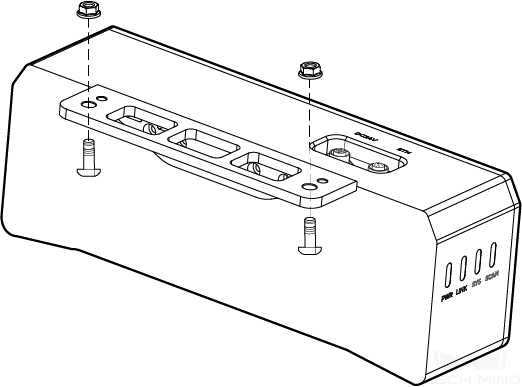
-
카메라를 설치한 후 렌즈 보호 필름을 떼어냅니다.
-
가이드 레일 전원 공급 장치를 사용하여 카메라 전원을 켭니다.
-
DC 전원 케이블(카메라) 연결:
-
+V는 24V 출력 단자의 +V에 연결됩니다.
-
-V는 24V 출력 단자의 -V에 연결됩니다.
-
PE는 220V 입력 단자
 에 연결됩니다.
에 연결됩니다.
-
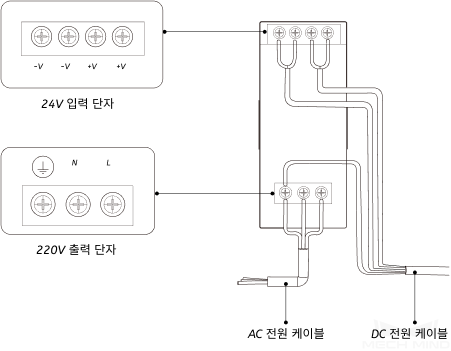
-
-
카메라 네트워크 케이블을 설치합니다.
카메라 네트워크 케이블의 에비에이션 플러그 돌출부를 ETH 네트워크 포트의 노치에 맞춰 삽입한 후 고정 너트를 조여줍니다.
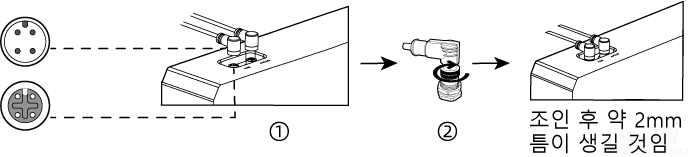
IPC 설치
|
IPC는 일반적으로 제어 캐비닛에 설치됩니다. IPC의 설치 환경은 우수한 방열, 환기 및 방진 효과를 갖추어야 하며, IPC의 설치 위치는 네트워크 케이블, HDMI 케이블 및 USB 인터페이스의 설치와 유지 보수가 용이한 곳으로 선택해야 합니다. |
IPC를 설치하려면 다음 단계를 수행하십시오.
-
자신의 렌치, 나사, 너트 및 와셔를 자체적으로 준비하십시오.
-
제어 캐비닛에 IPC를 위한 장착 구멍이 있는 경우 IPC를 제어 캐비닛에 고정: 나사, 와셔 및 너트를 순서대로 넣고 아래 그림과 같이 렌치로 너트를 조입니다.
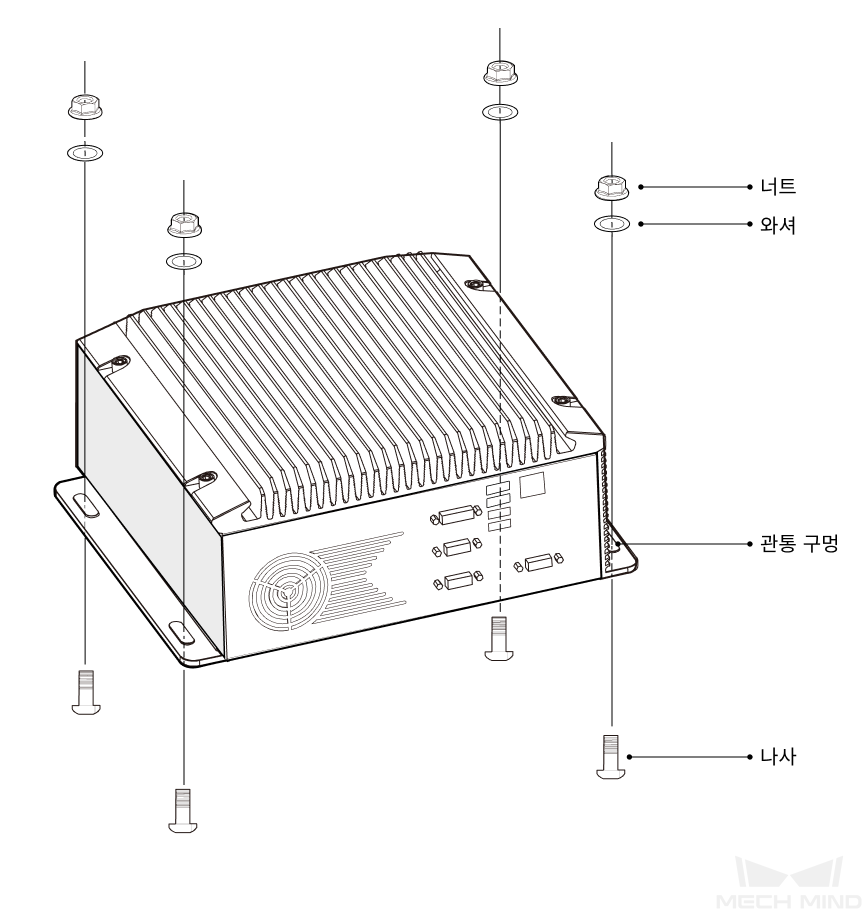
제어 캐비닛의 위치가 고정되어 움직이지 않는 경우 이 단계를 건너뛰고 IPC를 제어 캐비닛에 직접 배치할 수 있습니다.
-
HDMI 케이블을 사용하여 IPC와 디스플레이를 연결하십시오.
아래 그림과 같이 HDMI 케이블의 한쪽 끝을 모니터의 HDMI 인터페이스에 연결하고 다른 쪽 끝을 IPC의 HDMI 인터페이스에 연결합니다.

-
전원 어댑터를 사용하여 IPC의 전원을 켭니다.
전원 어댑터의 전원 플러그를 IPC의 전원 인터페이스에 삽입하고 전원 어댑터의 다른 쪽 끝을 전원 공급 장치에 연결합니다.
-
동글을 삽입합니다.
동글을 IPC의 USB 포트에 삽입합니다.
-
IPC의 전원을 켠 후 IPC를 시작합니다.
-
IPC가 정상적으로 시작된 후에는 전원 표시등이 항상 켜져 있어야 합니다.
-
IPC를 시작할 수 없는 경우 Mech-Mind 기술 서포트팀에 문의하십시오.
-
네트워크에 연결
이 부분에서는 IPC를 카메라에 연결하는 방법과 IPC와 로봇 간의 네트워크에 대해 설명합니다.
아래 작업은 다음 IP 주소에 따라 네트워크 설정이 이루어집니다. 실제 네트워크 환경에 맞게 조정하시기 바랍니다.
| 장치 | IP 주소 | |
|---|---|---|
IPC |
카메라에 연결된 네트워크 포트 |
192.168.100.10 |
로봇 제어 캐비닛의 네트워크 포트에 연결 |
192.168.200.10 2+ |
|
IPC와 카메라, IPC와 로봇 제어 캐비닛 연결
-
카메라에 연결된 네트워크 케이블의 다른 쪽 끝을 IPC의 네트워크 포트에 삽입합니다.
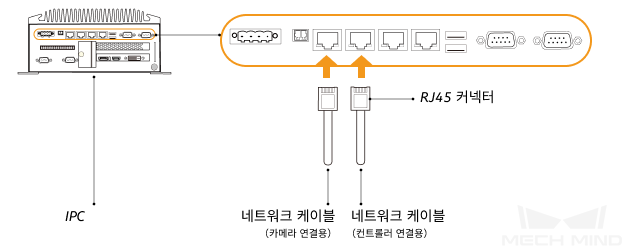
-
양쪽 끝에 RJ45 커넥터가 있는 네트워크 케이블의 한쪽 끝을 IPC의 네트워크 포트에 삽입하고 다른 쪽 끝을 로봇 제어 캐비닛의 네트워크 포트에 삽입합니다.
IPC의 IP 주소 설정
-
IPC에서 을 선택하면 네트워크 연결 페이지가 열립니다.
-
카메라에 연결된 네트워크 포트를 선택하고 마우스 오른쪽 버튼을 클릭하여 이름 바꾸기를 선택한 다음 네트워크 포트 이름을 변경하여 "To_camera"와 같이 네트워크 연결을 나타냅니다.
-
카메라에 연결된 네트워크 포트를 선택하고 마우스 오른쪽 버튼을 클릭한 다음 속성을 선택하여 이더넷 속성 페이지로 들어갑니다.
-
인터넷 프로토콜 버전 4(TCP/IPv4) 확인란을 선택한 다음 속성 버튼을 클릭하여 인터넷 프로토콜 버전 4(TCP/IPv4) 속성 인터페이스로 들어갑니다.
-
아래 IP 주소 사용 버튼을 선택하고 IP 주소 필드를 "192.168.100.10"으로 설정하고 서브넷 마스크를 "255.255.255.0"으로 설정합니다. 기본 게이트웨이를 "192.168.100.1"로 설정하고 확인 버튼을 클릭합니다.
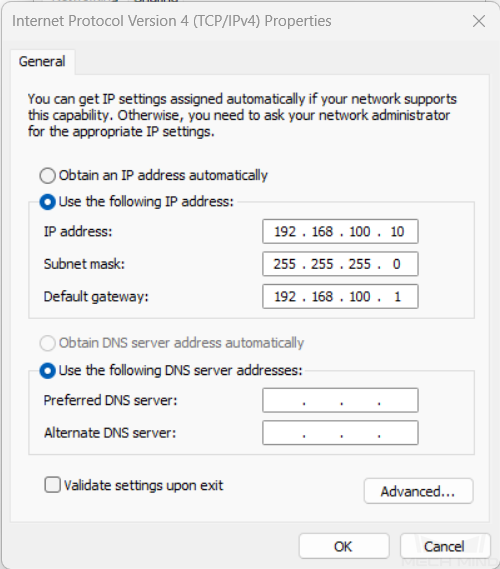
-
2~5단계를 반복하여 로봇 제어 캐비닛에 연결된 네트워크 포트의 이름(예: "To_robot")을 변경하고 네트워크 포트의 IP 주소를 설정합니다. 예를 들어, 이 네트워크 포트의 IP 주소는 "192.168.200.10"입니다.
IPC의 로봇 제어 캐비닛에 연결된 네트워크 포트의 IP 주소는 로봇의 IP 주소와 동일한 네트워크 세그먼트에 있어야 합니다.
카메라 IP 주소 설정
-
IPC의 바탕 화면에서
 아이콘을 두 번 클릭하여 Mech-Eye Viewer 소프트웨어를 열고 실행합니다.
아이콘을 두 번 클릭하여 Mech-Eye Viewer 소프트웨어를 열고 실행합니다. -
카메라 리스트에서 카메라를 선택하고 마우스를 카메라 정보 열로 이동하면
 가 나타납니다. 클릭하여 카메라 네트워크 서비스 구성 다이얼로그 박스로 들어갑니다.
가 나타납니다. 클릭하여 카메라 네트워크 서비스 구성 다이얼로그 박스로 들어갑니다.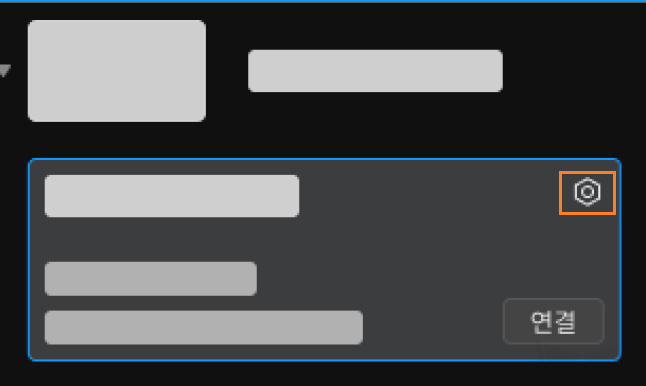
카메라를 검색하거나 연결할 수 없는 경우 카메라 문제 해결을 참조하여 문제를 해결하십시오.
-
카메라 영역에서 정적 IP로 설정 라디오 버튼을 선택하고 IP 주소 유형을 "유형 C 192.168.x.x"로 설정하고, IP 주소를 192.168.100.20으로 설정하며 서브넷 마스크는 "255.255.255.0"입니다. 그다음 응용을 클릭합니다.
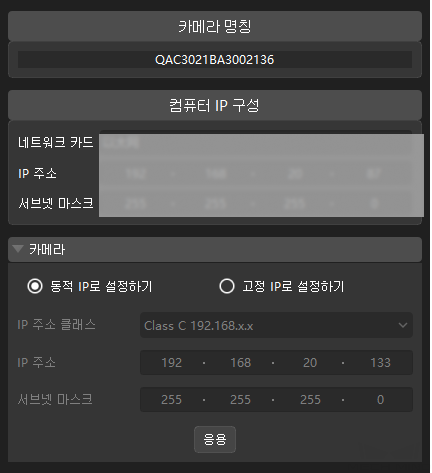
|
카메라의 IP 주소는 IPC의 카메라에 연결된 네트워크 포트의 IP 주소와 동일한 네트워크 세그먼트에 있어야 합니다. |
네트워크 연결 테스트
-
단축키 Win + R를 눌러 실행 인터페이스로 들어갑니다.
-
열기에
cmd를 입력하고 확인을 클릭합니다. -
명령 창에 ping XXX.XXX.XX.XX를 입력하고 Enter를 클릭하여 명령을 실행합니다.
XXX.XXX.XX.XX를 실제로 설정한 카메라나 로봇의 IP 주소로 바꾸십시오.
네트워크 연결이 정상이면 다음과 같은 응답을 받아야 합니다.
Ping XXX.XXX.XX.XX 32바이트 데이터 사용:
XXX.XXX.XX.XX의 응답: 바이트=32 시간<1ms TTL=128
XXX.XXX.XX.XX의 응답: 바이트=32 시간<1ms TTL=128
XXX.XXX.XX.XX의 응답: 바이트=32 시간<1ms TTL=128
XXX.XXX.XX.XX의 응답: 바이트=32 시간<1ms TTL=128소프트웨어 업그레이드(선택 사항)
Mech-Mind에서 구입한 IPC에는 최신 버전의 Mech-Mind 소프트웨어 시스템이 사전 설치되어 있습니다.
IPC의 각 소프트웨어가 최신 버전인지 확인하십시오. 소프트웨어가 최신 버전이면 이 부분을 건너뛰고 소프트웨어가 최신 버전이 아니면 다음 내용을 참조하여 소프트웨어를 최신 버전으로 업그레이드하십시오.
비전 시스템이 이미지를 정상적으로 캡처할 수 있는지 확인
IPC와 카메라 및 로봇 네트워크 간의 연결을 확인한 후 비전 시스템이 이미지를 정상적으로 캡처할 수 있는지 확인해야 합니다.
-
작업물을 카메라 시야의 중앙에 배치하여 작업물의 가장자리와 가장 높은 층이 모두 시야 내에 있도록 합니다.
-
IPC의 바탕 화면에서
 아이콘을 두 번 클릭하여 Mech-Eye Viewer 소프트웨어를 열고 실행합니다.
아이콘을 두 번 클릭하여 Mech-Eye Viewer 소프트웨어를 열고 실행합니다. -
카메라 리스트에서 카메라를 선택하고 연결을 클릭합니다.
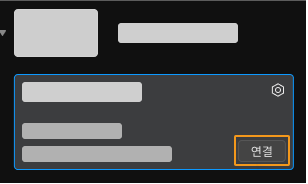
-
카메라가 연결되면 단일 캡처 버튼을 클릭합니다.

-
카메라가 캡처한 이미지의 품질이 요구 사항을 충족하는지 확인합니다.
-
2D 맵: 명백한 노출 과다(물체를 보기에 너무 하얗다) 또는 노출 부족(물체의 세부 사항을 구분하기에는 너무 어둡다)이 없습니다.
-
뎁스 맵 및 포인트 클라우드: 물체의 어떤 부분도 눈에 띄게 누락되지 않습니다.
정상 노출 과다 노출 부족 2D 맵


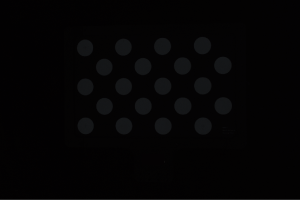
포인트 클라우드
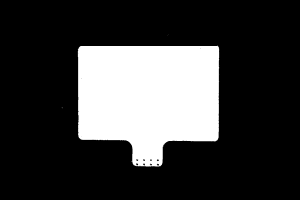
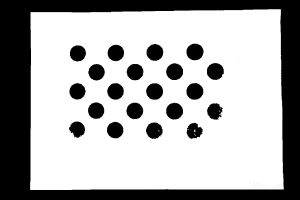
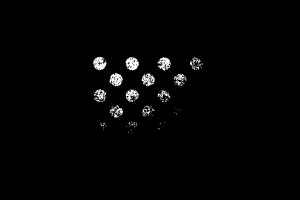
-
|
카메라로 캡처한 이미지가 요구 사항을 충족하지 못하는 경우 Mech-Eye Viewer 소프트웨어를 사용하여 카메라 파라미터를 조정하십시오. |
여기까지 비전 시스템을 구축하는 방법에 대한 소개였습니다.